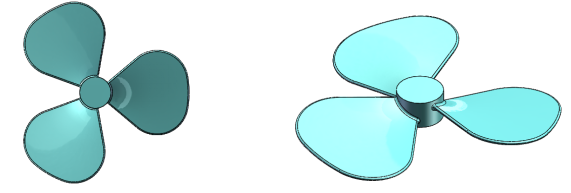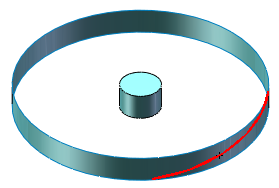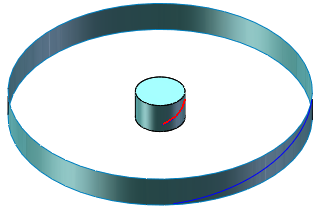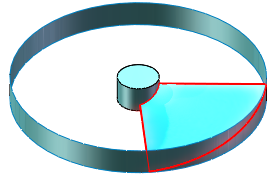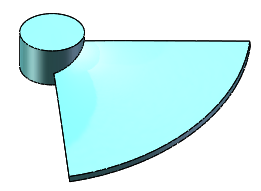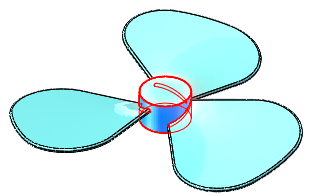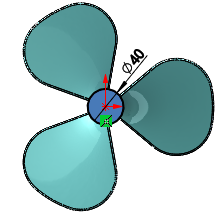【干货】SolidWorks风扇叶片(图纸案例081期)
作者 | 邵为龙 仿真秀金牌讲师
导读:近期全国很大部分的城市被高温天气所困扰,在这种高温环境下,能吹着空调或者风扇就会非常的舒适,风扇需要通过叶片吹出凉爽的风,空调外机也是需要通过风扇叶片实现冷凝器散热,提高冷凝器的换热效率。本期邵老师就带大家一起利用软件制作一个风扇的叶片。
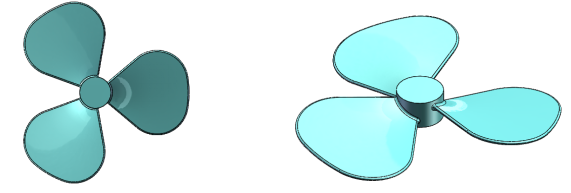
步骤1:新建一个零件三维模型文件。
步骤2:创建图所示的凸台拉伸1。单击“特征”功能选项卡中的“拉伸”按钮,在系统提示下选取“上视基准面”作为草图平面,绘制如图所示的草图;在“凸台拉伸”对话框“方向”区域的下拉列表中选择“两侧对称”,输入深度值为25;单击“完成”按钮,完成凸台拉伸1的创建。步骤3:创建图所示的曲面等距1。选择“曲面”功能选项卡下的“等距曲面”命令,选取圆柱外表面为要等距的面,在“等距曲面”对话框“等距距离”文本框输入100,等距方向向外,单击完成曲面创建。步骤4:创建图所示的草图2。单击“草图”功能选项卡中的“草图绘制”按钮,在系统提示下,选取“上视基准面”作为草图平面,绘制图所示的草图。步骤5:创建图所示的草图3。单击“草图”功能选项卡中的“草图绘制”按钮,在系统提示下,选取“右视基准面”作为草图平面,绘制图所示的草图(草图两端与步骤4创建草图的两个端点竖直对齐)。步骤6:创建图所示的投影曲线1。单击“特征”功能选项卡“曲线”下的三角按钮,选择“投影曲线”命令,在“投影曲线”对话框“投影类型”区域选中“面上草图”类型,选取步骤5创建的草图为要投影的草图,选取步骤4创建的等距曲面为投影面,方向采用默认(沿X方向),单击完成按钮,完成投影曲线的创建。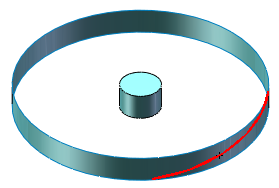
步骤7:创建图所示的草图4。单击“草图”功能选项卡中的“草图绘制”按钮,在系统提示下,选取“右视基准面”作为草图平面,绘制图所示的草图(草图两端与步骤4创建草图的两个中间点竖直对齐)。步骤8:创建图所示的投影曲线2。单击“特征”功能选项卡“曲线”下的三角按钮,选择“投影曲线”命令,在“投影曲线”对话框“投影类型”区域选中“面上草图”类型,选取步骤7创建的草图为要投影的草图,选取步骤2创建的圆柱外表面为投影面,方向采用默认(沿X方向),单击完成按钮,完成投影曲线的创建。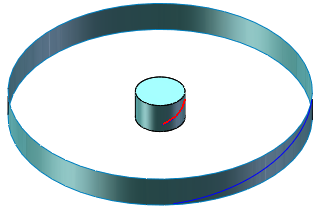
步骤9:创建图所示的放样曲面1。选择“曲面”功能选项卡下的(放样曲面)命令,在系统“选择至少两个轮廓”的提示下,选取步骤6创建的投影曲线为第一个截面,选取步骤8创建的投影曲线为第二个截面,单击完成按钮,完成放样曲面的创建。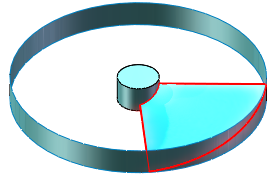
步骤10:创建加厚特征。选择“曲面”功能选项卡中的“加厚”命令,在系统提示下选取步骤9创建的放样曲面为要加厚的曲面,在“厚度”区域选中(加厚两侧)单选项,在厚度文本框输入1.5,取消选中“合并结果”单选项,单击“加厚”对话框中的完成按钮,完成加厚的创建,如图所示。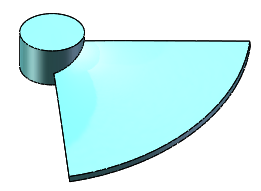
步骤11:创建图所示的圆角1。单击“特征”功能选项卡“圆角”下的三角按钮,选择“圆角”命令,在“圆角”对话框中选择“固定大小圆角”类型,在系统提示下选取图所示的边线(2条边线)作为圆角对象,在“圆角”对话框的圆角参数区域中的半径文本框中输入圆角半径值为40,单击完成按钮,完成圆角定义。步骤12:创建图所示的圆角2。单击“特征”功能选项卡“圆角”下的三角按钮,选择“圆角”命令,在“圆角”对话框中选择“固定大小圆角”类型,在系统提示下选取图所示的边线(2条边链)作为圆角对象,在“圆角”对话框的圆角参数区域中的半径文本框中输入圆角半径值为1,单击完成按钮,完成圆角定义。步骤13:创建图所示的圆周阵列。单击“特征”功能选项卡“阵列”下的三角按钮,选择“圆周阵列”命令,在“阵列圆周”对话框中“实体”单击激活实体后的文本框,选取叶轮叶片作为阵列的源对象,在“阵列圆周”对话框中激活“方向”区域中“方向”后的文本框,选取圆柱面(系统自动选取圆柱面的中心轴线为圆周阵列的中心轴),选中“等间距”复选项,在“角度”文本框中输入间距为360,在“数量”文本框中输入数量为3,单击完成按钮,完成圆周阵列的创建。
步骤14:创建图所示的凸台拉伸2。单击“特征”功能选项卡中的按钮,在系统提示下选取“上视基准面”作为草图平面,绘制图所示的草图;在“凸台拉伸”对话框“方向”区域的下拉列表中选择“两侧对称”,输入深度值为25;单击完成按钮,完成凸台拉伸2的创建。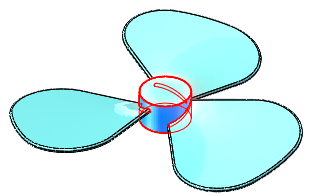
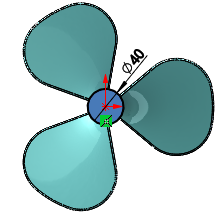
步骤15:创建图所示的圆角3。单击“特征”功能选项卡“圆角”下的三角按钮,选择“圆角”命令,在“圆角”对话框中选择“固定大小圆角”类型,在系统提示下选取图所示的边线(3条边链)作为圆角对象,在“圆角”对话框的圆角参数区域中的半径文本框中输入圆角半径值为2,单击完成按钮,完成圆角定义。如果看过文章后觉得内容还不错,请进入公众 号并关注!别忘了分享给身边有同样兴趣和需求的人哦!- 【干货】利用AutoCAD求解初/高中数学(附带赠书076期)
本次图纸案例是第081期,每周都会发布典型案例,欢迎大家持续关注与分享,禁止私自转载,转载请联系我们。欢迎投稿与技术交流请联系冯老师:13126964530(微 信同号)。著作权归作者所有,欢迎分享,未经许可,不得转载
首次发布时间:2024-08-25
最近编辑:18天前